win10主题更换为win7主题的操作方法[多图]
教程之家
Win7
win10系统开机速度快、安全性高、稳定性强,很多朋友都给电脑安装上win10系统,用惯了win7系统风格,对于win10可能会不适应,于是想重新换成win7系统主题。那么win10怎么还原win7的主题样式呢?其实操作步骤很简单,感兴趣的一起往下学习吧。
具体方法如下:
1、第一步在win10系统上打开安全卫士,点击功能大全。
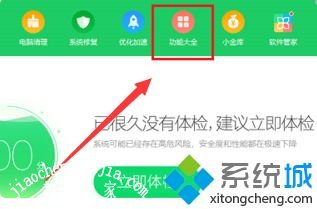
2、第二步进去功能大全界面之后,搜索“Win10设置”,搜索到之后,点击win10设置进去
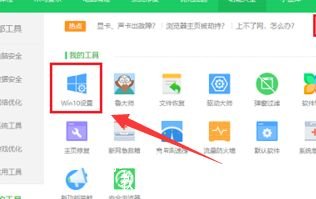
3、第三步进去win10设置界面之后,可以进行一键设置,将win10开始菜单设置成win7风格的

4、另外我们也可以点击开始菜单,勾选“Win7经典版。

5、勾选“Win7经典版”之后,可以看到win10系统的开始菜单已经变成了win7风格。
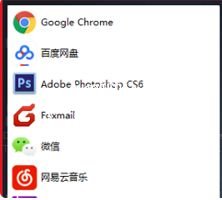
想要更换win10主题却不知如何操作的小伙伴一起阅读本文设置即可,是不是很简单?希望对大家有所帮助。
![笔记本安装win7系统步骤[多图]](https://img.jiaochengzhijia.com/uploadfile/2023/0330/20230330024507811.png@crop@160x90.png)
![如何给电脑重装系统win7[多图]](https://img.jiaochengzhijia.com/uploadfile/2023/0329/20230329223506146.png@crop@160x90.png)

![u盘安装win7系统教程图解[多图]](https://img.jiaochengzhijia.com/uploadfile/2023/0322/20230322061558376.png@crop@160x90.png)
![win7在线重装系统教程[多图]](https://img.jiaochengzhijia.com/uploadfile/2023/0322/20230322010628891.png@crop@160x90.png)
![演示电脑一键装机win7系统教程[多图]](https://img.jiaochengzhijia.com/uploadfile/2022/0921/20220921035556147.png@crop@240x180.png)
![演示原版win7系统下载安装教程[多图]](https://img.jiaochengzhijia.com/uploadfile/2022/0904/20220904072621487.png@crop@240x180.png)
![刚安装的win11密码怎么设置[多图]](https://img.jiaochengzhijia.com/uploadfile/2021/1222/20211222005723811.png@crop@240x180.png)
![win7纯净版系统安装教程的详细介绍[多图]](https://img.jiaochengzhijia.com/uploadfile/2022/0912/20220912220151979.png@crop@240x180.png)